Những thủ thuật 7-Zip hay nhất
7-Zip là công cụ nén và giải nén file khá hiệu quả, đang được khá nhiều người lựa chọn sử dụng hiện nay. Tuy nhiên, cũng như khá nhiều các phần mềm khác, ngoài những tính năng chính mà chúng ta đã biết, 7-Zip cũng có nhiều tính năng hữu ích khác nhưng lại rất ít được sử dụng và không phải ai cũng biết cách.
Tải miễn phí 7-Zip
Bài viết sau đây sẽ đề cập tới một vài tính năng khá hữu ích của 7-Zip để chúng ta có thể thao tác với phần mềm này tốt và thuận tiện hơn trong quá trình sử dụng.
1. Hai cách nén file bằng 7-Zip
Ngoài cách nén file như thông thường mà chúng ta đã biết trong bài Nén và giải nén file bằng 7-Zip thế nào? 7-Zip còn cung cấp cho người dùng một cách khác, đó là:
- Chuột phải vào file cần nén, chọn mục Send to.
- Nhấp tiếp vào Compressed (zipped) folder để có thể nén file.
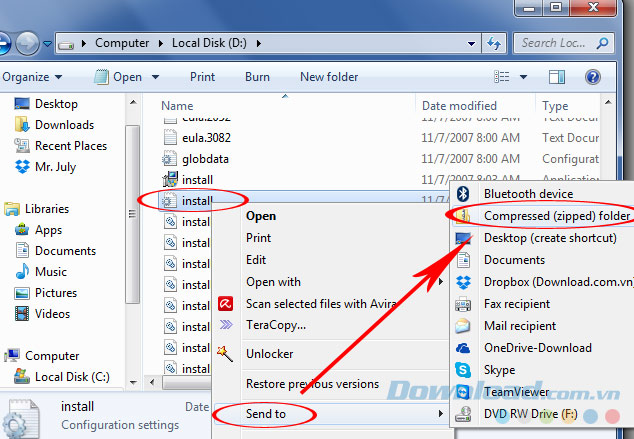
File nén có thể được đổi tên ngay từ giao diện bên ngoài.
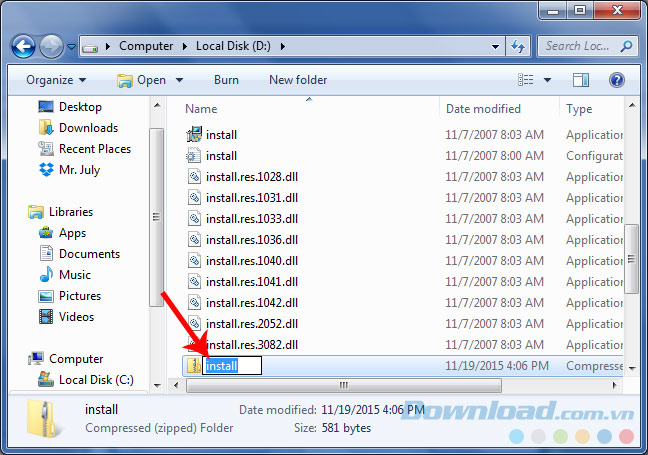
Ví dụ:
Trong ảnh này, file nén được đổi tên thành DOWNLOADCOMVN.
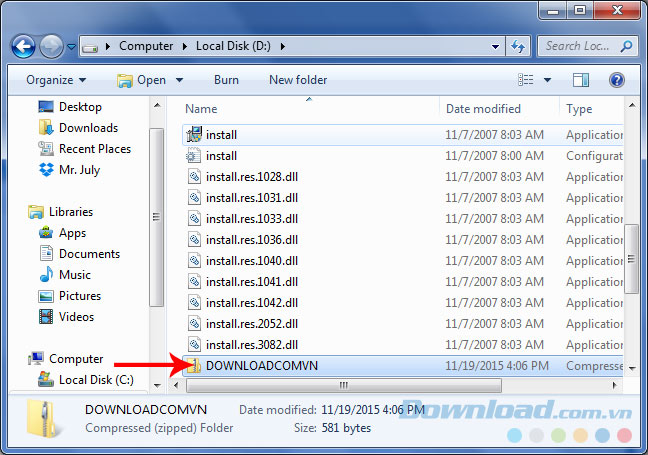
Một điểm nữa mà 7-Zip làm tốt hơn các công cụ khác và cũng là điểm mà người viết thấy khá tiện dụng, đó là công cụ này cho phép chọn lọc các file cần nén ở những vị trí khác nhau. Người dùng chỉ cần giữ phím Ctrl để lựa chọn cùng lúc nhiều file, ở bất kỳ vị trí nào, sau đó nhấp chuột phải và chọn Send to / Compressed (zipped) folder.
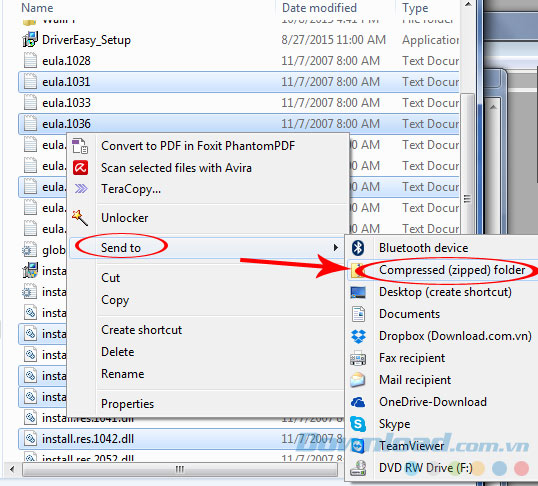
Ngay lập tức một file nén được tạo ra.
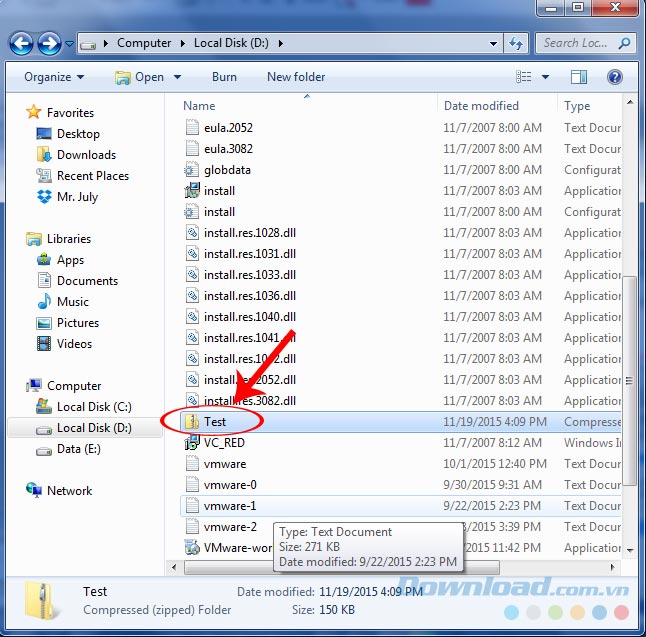
Nếu muốn, các bạn có thể click vào file vừa nén để xem chi tiết, có thể thấy các file được lựa chọn ban đầu đều có trong này.
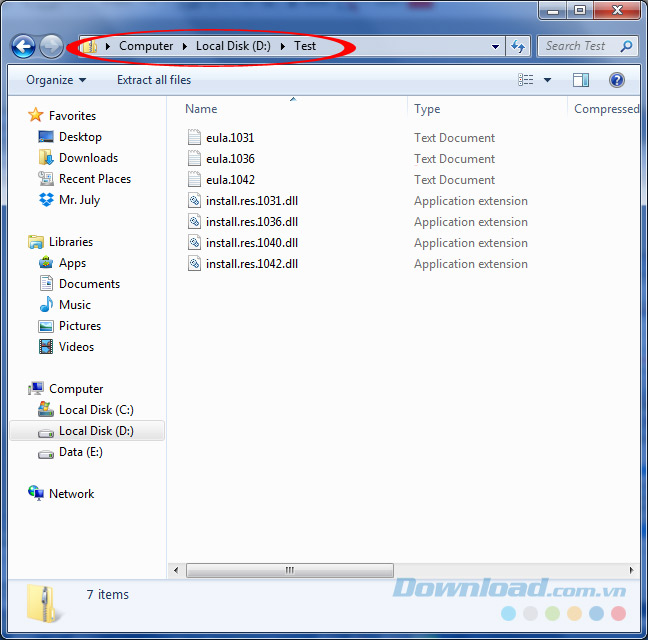
Ngoài việc phải mở 7-Zip file manager rồi nén dữ liệu từ cửa sổ này, thì đây cũng có thể coi là một cách nén file thứ hai của 7-Zip.
2. Kéo và thả để đưa một file bất kỳ vào file nén
Nếu có trót quên một hay vài file dữ liệu nào đó chưa kịp nén, với các công cụ khác thì thường chúng ta sẽ phải thực hiện lại từ đầu, nhưng với 7-Zip mọi chuyện đơn giản hơn rất nhiều. Chỉ cần một cú click chuột trái, giữ sau đó kéo và thả file này vào trong file nén vừa được tạo, vậy là dữ liệu file nén đã được bổ sung.
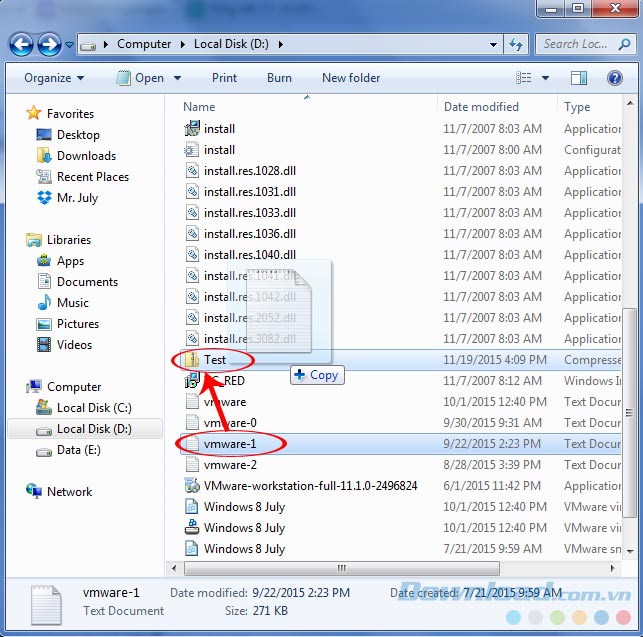
Kéo và thả file vmware-1 vào file nén Test
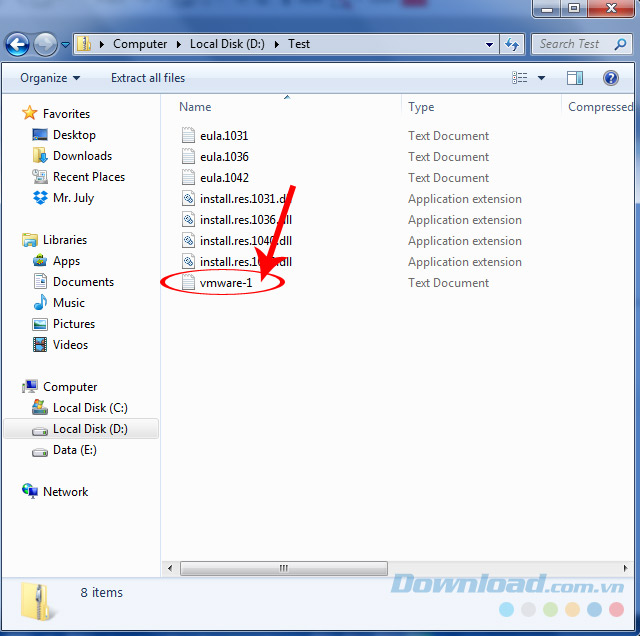
Không chỉ một file, mà 7-zip còn có thể kéo + thả một thư mục bất kỳ vào file nén của mình một cách đơn giản đơn giản.
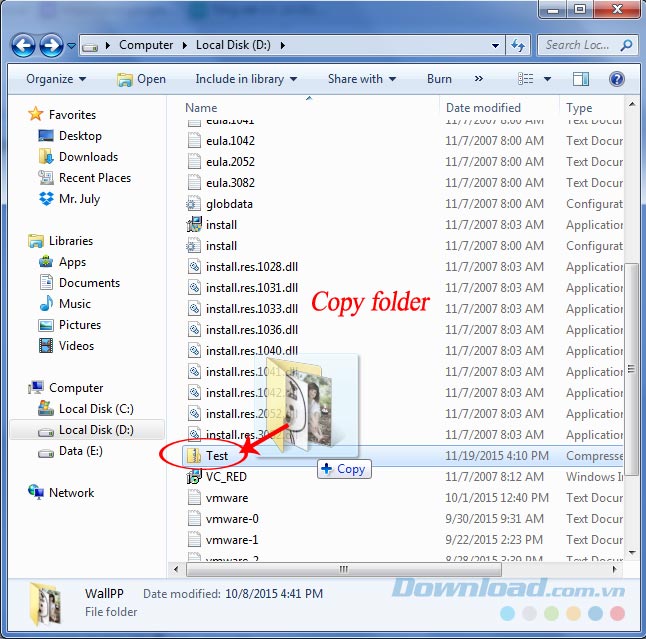
Tuy nhiên, với một folder thì chúng ta sẽ cần thêm thời gian để 7-zip di chuyển hết dữ liệu vào trong file nén. Và tùy vào dung lượng của folder đó mà thời gian thực hiện sẽ khác nhau.
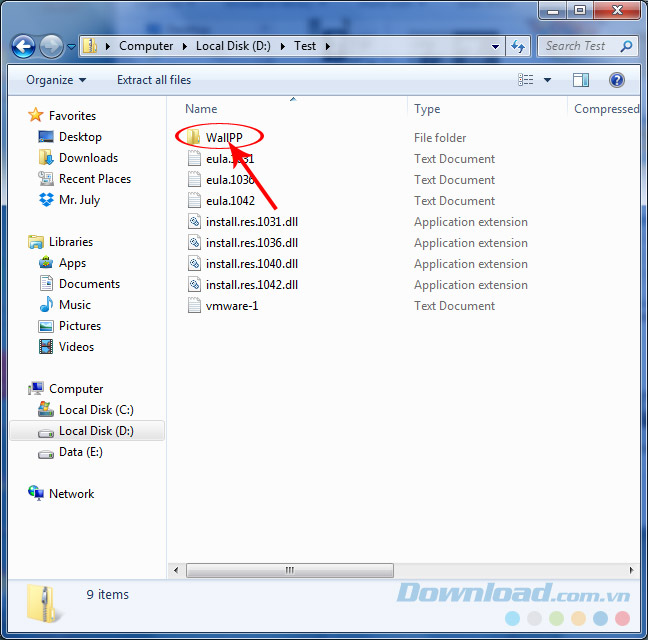
3. Thay đổi ngôn ngữ 7-zip
Ít ai biết rằng, 7-zip là một trong những công cụ được hỗ trợ nhiều ngôn ngữ nhất, nên ngoài giao diện tiếng Anh mặc định, chúng ta còn có thể thay đổi ngôn ngữ của 7-zip thành bất kỳ ngôn ngữ nào mình thấy thuận tiện.
Cách thực hiện như sau:
- Từ giao diện chính của 7-zip, nhấp vào thẻ Tools.
- Chọn tiếp vào Options...
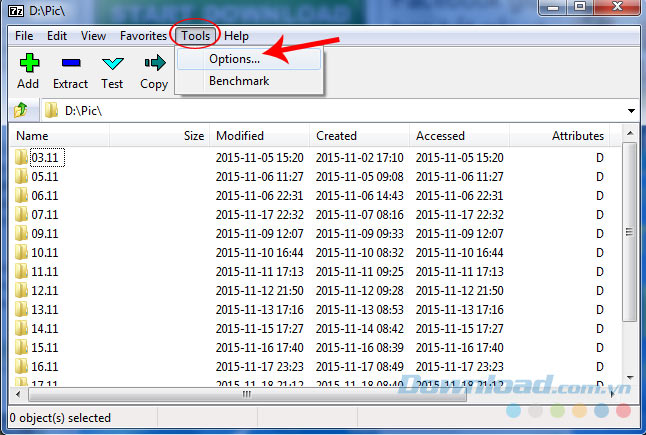
- Cửa sổ mới xuất hiện chọn sang thẻ Language và chọn ngôn ngữ bất kỳ ở giao diện bên dưới.
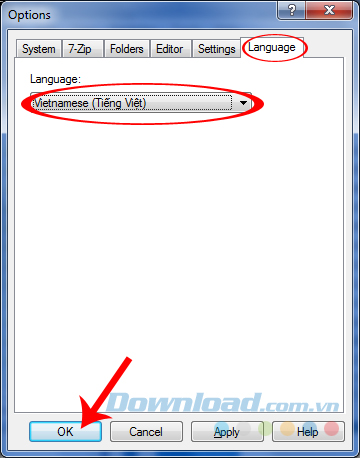
Chọn ngôn ngữ xong, nhấp vào OK để xác nhận
4. Chia nhỏ file nén
Nếu bạn cảm thấy file đang cần nén quá lớn, và sợ sẽ xảy ra lỗi thì cách tốt nhất là chia nhỏ file đó, vừa nhanh lại đảm bảo an toàn.
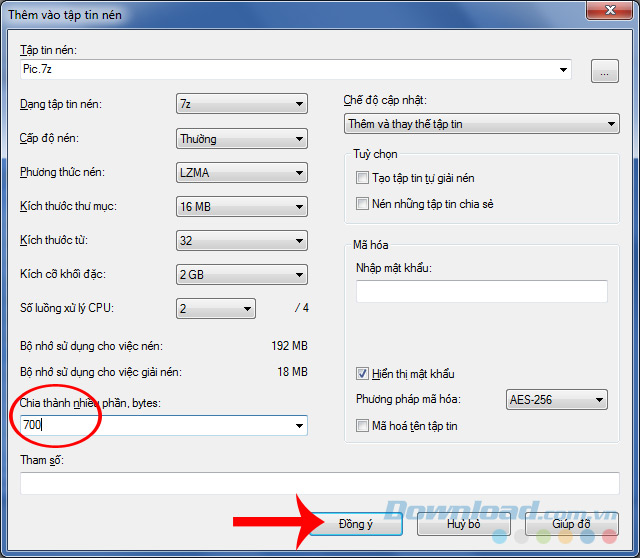
Chỉ cần nhấp vào Split to volumes, bytes - Chia thành nhiều phần, bytes và nhập vào con số mặc định tối đa cho 1 file để 7-zip thực hiện (đơn vị mặc định khi chia file là bytes).
Ví dụ:
Chúng ta cần nén một file 100Bytes, nếu:
- Điền vào trong ô là 10, nghĩa là sẽ có 10 file nén.
- Điền vào trong ô là 20, sẽ có 5 file nén...
Sau khi thực hiện xong, nhấp vào OK - Đồng ý để hoàn tất.
Bài viết trên vừa hướng dẫn các bạn một vài tính năng khá hữu dụng nhưng lại ít được biết tới của 7-Zip, hy vọng sau khi tham khảo bài viết của Eballsviet.com, các bạn sẽ dễ dàng thao tác hơn khi sử dụng phần mềm này.
Clip tham khảo những thủ thuật 7-Zip hay nhất
Chúc các bạn thực hiện thành công!
Theo Nghị định 147/2024/ND-CP, bạn cần xác thực tài khoản trước khi sử dụng tính năng này. Chúng tôi sẽ gửi mã xác thực qua SMS hoặc Zalo tới số điện thoại mà bạn nhập dưới đây:



















